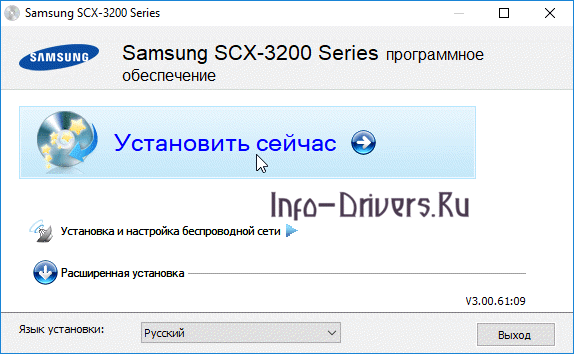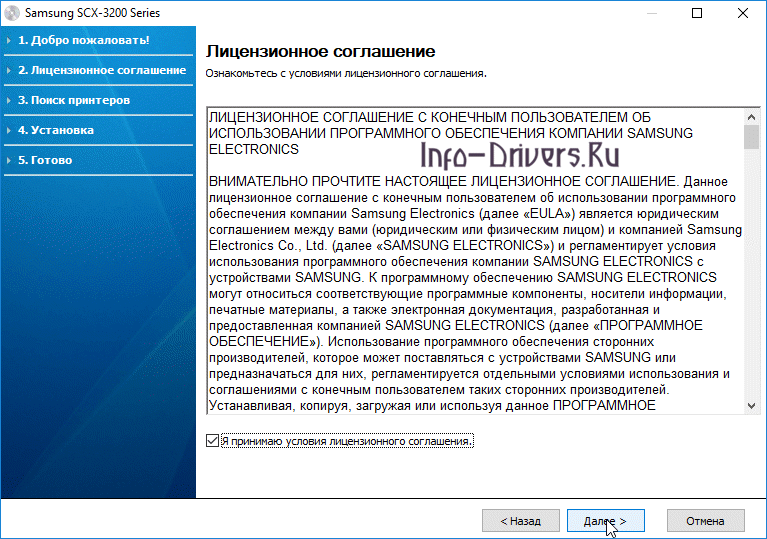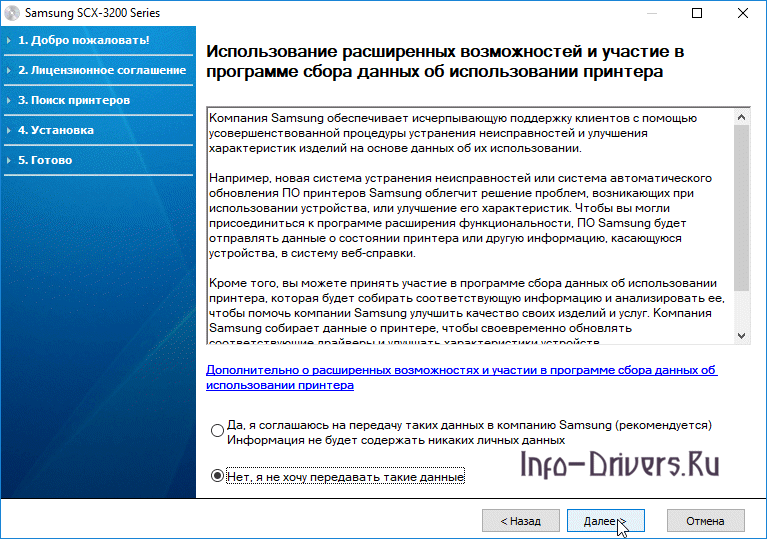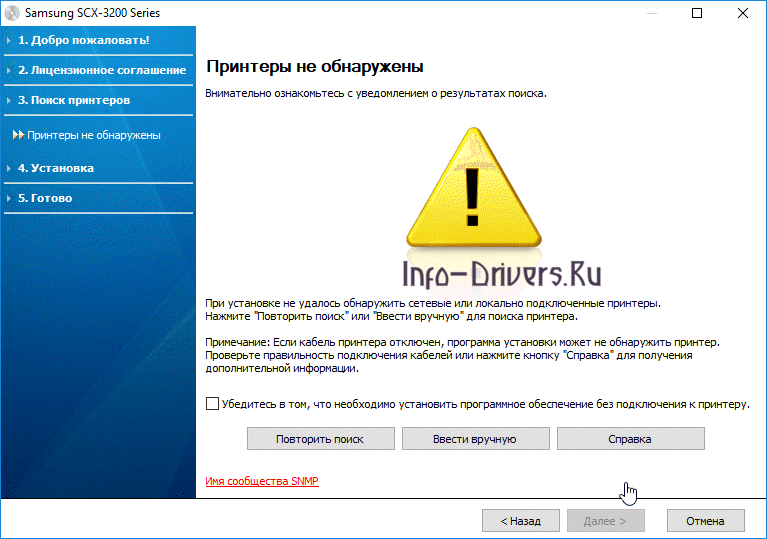Windows 2000 / 2003 / 2008 / XP / Vista / 7 / 8 / 8.1 / 10 — универсальные драйвера
Драйвер Samsung SCX-3205W можете установить используя универсальную программу с драйверами. Более подробно мы рассказывали в одной их своих статей.
Windows 2000 / 2003 / 2008 / XP / Vista / 7
Варианты разрядности: x32/x64
Размер драйвера: 18 MB
Нажмите для скачивания: + .
Smart Panel для этого устройства
Подходит для: Windows 2000 / 2003 / 2008 / XP / Vista / 7
Варианты разрядности: x32/x64
Размер программы: 8 MB
Нажмите для скачивания:
Как установить драйвер в Windows 10
Чтобы начать пользоваться новым принтером, потребуется произвести первичную настройку в системе. Это заключается в установке программы-драйвера от компании производителя. Это несложный процесс, с которым справится любой уверенный пользователь ПК.
Для начала переходим по ссылкам, которые размещены в начале этой статьи, чтобы скачать драйвер для принтера Samsung SCX-3205W. Загрузку можно будет найти в менеджере загрузок своего интернет-браузера. Оттуда необходимо запустить скаченный дистрибутив для установки.
Выбираем путь, куда извлекутся временные файлы, необходимые для работы установщика. Директория назначается при нажатии кнопки «Обзор». После выбора нажимаем «Извлечь».
Из выпадающего списка выбираем язык установки – «русский» (нижняя часть окна). Далее нажимаем на ссылку с синей стрелкой «Установить сейчас».
Обязательный шаг – это принятие лицензионного договора на использование интеллектуальной собственности и устройств компании Samsung. Внимательно читаем текст договора и если к нему нет возражений, то отмечаем свое согласие в нижней части программы. После этого станет доступной для нажатия кнопка «Далее».
Одной из дополнительных функций является возможность отправлять компании-производителю данные об ошибках на оборудовании в автоматическом режиме. Запретить эту функцию отметкой напротив соответствующего пункта. Нажимаем «Далее».
Подключаем кабель и нажимаем «Повторить поиск» для обнаружения нового устройства. После этого станет активной кнопка «Далее», которую следует нажать.
На завершающем этапе придется подождать 5-6 минут, пока программа завершит конфигурирование и настройку принтера.
После этого можно будет приступить к распечатке.